La nueva actualización de Windows 10, oficialmente nombrada “Creators Update”, pero también conocida como Redstone 2, se hizo pública el 11 de abril del 2017. Al igual que todas las actualizaciones anteriores, será gratis e incluirá un montón de cosas nuevas. Poco a poco estará disponible para más y más gente, pero sabemos que lo que nos espera con la actualización de Windows 10 Creators tardará en llegar a todos los ordenadores.
Sin embargo, en caso de que quieras actualizar ya mismo, puedes hacerlo utilizando una aplicación oficial de Microsoft. Si no estás seguro de querer hacerlo todavía, aquí encontrarás todas las cosas nuevas que podrás probar con la actualización de Windows 10 Creators.
3D para todos
Con esta nueva actualización de Windows 10 Creators, Microsoft está haciendo una gran apuesta en el mundo del 3D. Seguramente les irá bien, después de todo esta fue la empresa que hizo Minecraft.
La compañía desarrolló una nueva aplicación, será como el clásico Paint, pero en 3D. En ella podrás crear y trabajar modelos 3D de todo tipo. También se encargaron de meter un programa que te permita abrir archivos 3D. Al usarlo, podrás ver los objetos, rotarlos, hacerles zoom, y muchas cosas más. Actualmente solo acepta el tipo de archivo .fbx y .3mf. Además, con Microsoft Edge podrás descargar y subir modelos 3D, incluyendo modelos exportados de Minecraft y SketchUp, usando la página de Remix3D.
Pero esto no es todo, PowerPoint también consiguió una actualización de Windows 10 Creators. Ahora tendrás modelos y cinemáticas 3D, así que no solo tendrás mejores transiciones y efectos, también podrás incorporar tus modelos 3D a tus presentaciones. A lo largo del siguiente año las otras aplicaciones de Office como Word y Excel también recibirán una actualización de este estilo.
Cascos de realidad virtual y aumentada
Otro de los grandes focos de Microsoft va a ser la realidad mixta, la cual se compone de: La realidad aumentada, la realidad virtual y la computación holográfica. La “Realidad Mixta” de Windows, es el nombre para el nuevo “Windows Holographics”. Los nuevos lentes holográficos de Windows, llamados “HoloLens”, serán el primer dispositivo de realidad mixta. Usando los lentes verás el mundo como lo harías normalmente, pero ahora con la capacidad de superponer imágenes 3D sobre este.
Con los HoloLens podrás crear y decorar los espacios como tú quieras. Puedes descargar planillas de objetos ya creados, o crear tú mismo tus objetos 3D en Paint y así decorar, por ejemplo, tu sala. Además, con la nueva aplicación HoloTour podrás visitar distintas locaciones alrededor del mundo, a través de la realidad virtual o aumentada.
Microsoft Edge obtendrá acceso al uso de WebVR, una aplicación con la cual los sitios webs podrán ofrecerte experiencias de realidad virtual. WebVR fue diseñado originalmente por Mozilla, pero otras empresas como Google ya se encuentran trabajando para añadirlo a sus exploradores.
Lo más emocionante de todo, es que Microsoft está uniendo fuerzas con Acer, Asus, Dell, HP y con Lenovo para crear una gran corriente de realidad mixta. La idea es hacer un único dispositivo que no requiera de componentes de identificación extra. No hay necesidad de tener un cuarto aparte solo para esto, ni tampoco de un hardware terriblemente complicado. Estos dispositivos incluirán una cámara, lo que los permitirá crear la realidad mixta. Lo mejor es que el precio inicial será de 299$, siendo este mucho más accesible que el propio HoloLens de Microsoft, el cual está a 3000$, y que el Oculus Rift y el HTC Vive, que cuestan 599$ y 799$ respectivamente.
Estos dispositivos no necesitarán un gran ordenador, los requerimientos son bastante más accesibles que los que piden el Oculus Rift o el HTC Vive. Incluso funcionarán con las tarjetas gráficas integradas de Intel, mientras tengas de la serie Kaby Lake en adelante. Te dejamos una lista de los requerimientos mínimos anunciados por Microsoft:
- CPU: Intel Mobile Core i5 (e.g. 7200U) Dual-Core con un equivalente de Hyperthreading.
- GPU: Integrated Intel® HD Graphics 620 (GT2) equivalente o mejor que DX12 con un GPU capacidad para los API.
- RAM: 8GB, además de Dual Channel para las gráficas integradas.
- HDMI: HDMI 1.4 con 2880 x1440 @60Hz
HDMI 2.0 o DP 1.3+ con 2880 x 1440 @ 90 Hz. - Almacenamiento: 100GB+ SSD (Preferiblemente) / HDD.
- Bluetooth: 4.0 y superior para los accesorios.
Luego de la actualización de Windows 10 Creators, Microsoft planea incorporar sus dispositivos de realidad mixta al proyecto Scorpio y otras consolas como el Xbox One para el 2018.
Ahora podrás encontrar un icono de Realidad Mixta en la página principal de configuración, desde ahí controlarás las configuración de los dispositivos de realidad virtual y aumentada. También agregaron un “Portal de Realidad Mixta”, que te ofrece un demo de todas las cosas que posee la realidad Mixta de Windows 10.
Luz Nocturna
Ahora tienes la opción de “Luz Nocturna”, la cual era previamente conocida como “Luz Azul” en versiones anteriores a esta actualización de Windows 10 Creators.
La Luz Nocturna funciona igual que el venerable f.lux. Cambia el color de la pantalla en la noche, es bien sabido que la luz azul interfiere con nuestros horarios de sueño, así que cambiando el color “normal” de la pantalla evitamos esto. Podrás ajustar tu computadora para que se active automáticamente a cierta hora de la noche y se desactive a cierta hora del día.
Modo de juego y configuraciones de juego
El nuevo “modo juego” de la actualización de Windows 10 Creators se supone que mejorará el rendimiento de los juegos en los ordenadores, usando la nueva aplicación de plataforma UWP de Microsoft o la vieja Win32.
Para activar el modo juego solo tienes que abrir la barra de juegos, presionando el botón de Windows + G cuando te encuentre dentro de uno. Luego, haz clic en el ícono de ajustes en la barra de juegos, y asegúrate de activar la opción de “Usar el modo juego en este juego”.
El modo juego funciona de una manera sencilla, se encarga de darle prioridad al juego que estás usando. El ordenador asignará muchos más recursos a tu juego, dándole así mucho menos recursos a las demás aplicaciones que corren de fondo. Esto funcionará mejor en la nueva UWP, pero según Microsoft, también servirá en la tradicional Win32.
Acceder a estas opciones de juegos es mucho más fácil ahora. Ya no tienes que abrir la aplicación de Xbox, iniciar sesión con tu cuenta de Microsoft e ir a los ajustes para poder desactivar la barra de juegos, ahora con ir a los ajustes basta.
Transmisión de juegos para la actualización de Windows 10 Creators y el Xbox One
En esta nueva actualización de Windows 10 Creators, el Game DVR de Microsoft recibe una mejora. Usando esta aplicación podías grabar videos de tus partidas y después subirlos a las redes sociales, y ahora podrás transmitir en vivo. Gracias al servicio Beam que Microsoft compró en agosto, ahora podrás transmitir tus partidas en vivo y en directo. Tus amigos podrán verla a través Xbox Live. Esta opción la tendrán las consolas Xbox One y los ordenadores con sistemas que ejecuten Windows 10 o posteriores.
La desventaja de esto, es que solo te permite transmitir en el servicio de Xbox live, por lo que, lo más probable es que solo se haga famoso en el mundo gaming. En el mundo de los ordenadores hay alternativas mucho mejores como Twitch o incluso el mismo Youtube.
Otras mejoras para jugar en la PC
Todo bien hasta ahora, sin embargo, la realidad aumentada y la capacidad de transmitir tus juegos en vivo no son las únicas cosas nuevas con esta actualización de Windows 10 Creators.
Microsoft hizo una alianza con Dolby para traernos su sistema de audio inmersivo, Dolby Atmos, para ordenadores y Xbox One. Ni siquiera necesitas un hardware compatible con Dolby Atmos, Windows 10 hará el trabajo para que puedas usar prácticamente cualquier dispositivo de audio. Microsoft usó Overwatch como ejemplo, nos prometieron que sería una gran ventaja táctica ya que puedes oír con claridad dónde está cada contrincante.
Los juegos que descargues de la Windows Store vendrán con un paquete de drivers, esto es para asegurarse de que aquellos que decidan comprar juegos de la tienda de Microsoft, siempre tengan los drivers necesarios para que el juego corra bien. Además, podrás crear tus propios torneos. Crea un torneo e invita a tus amigos a que se unan, ya sea que uses el Xbox o el ordenador.
Entre otras cosas nuevas, también incluyeron el Windows Display Driver Modelo 2.2, que ha sido diseñado para escenarios de realidad virtual, realidad aumentada y la realidad mixta. La nueva actualización de Windows 10 también viene con imágenes de alto rango dinámico (HDR) y una amplia gama de colores para los juegos de ordenador y cosas de tu galería.
Mejoras de Microsoft Edge
Ahora Edge cuenta con una barra que te muestra una pequeña visualización de lo que tienes abierto en cada pestaña. Haz clic en el pequeño icono de la flecha, a la derecha de todas tus pestañas para verlo. La otra nueva opción te permite poner pestañas de lado para verlas después y moverlas entre tus otras aplicaciones en el ordenador.
Edge siempre ha sido un navegador que permite ejecutar varios procesos a la vez, pero Microsoft se enfocó en rediseñar su arquitectura. Lo volvieron más estable y resistente a las páginas que consuman muchos recursos o peor, a las que se queden congeladas.
Ahora el navegador le dará prioridad al contenido que esté basado en HTML5 siempre que esté disponible, bloqueando el contenido flash por defecto. Puedes decidir si quieres que cargue el contenido flash o no, lo que te ayudará a ahorrar batería, hará a tu navegador más seguro y este tendrá un mejor rendimiento.
También añadieron una nueva característica para los pagos en línea que usa el “Requisito de pago API”, el cual está diseñado para hacer los pagos en internet más rápidos y seguros. Lo que hace es que cuando vayas a pagar, muestra en detalle lo que tengas en la cartera de Microsoft. Sin embargo, esto no estará disponible hasta que las páginas en internet lo incorporen.
El explorador recibió muchas mejorar pequeñas. Por ejemplo, ahora con hacer clic derecho en el ícono de Edge saldrá una pequeña lista con acciones que puedes seleccionar, como abrir una nueva ventana. Entre otras cosas, también cuenta con la capacidad de leer archivos con formato EPUB. Haz clic en el archivo y se abrirá automáticamente en el explorador, de la misma manera que funciona actualmente con los archivos en formato PDF. Otra mejora de esta actualización de Windows 10 Creators es que puedes exportar tu lista de favoritos como un archivo HTML. Además, puedes importar información de los otros navegadores de tu ordenador.
Tomaron la vieja estructura de internet Explorer al a hora de descargar cosas. Puedes empezar a descargar el archivo sin la necesidad de guardarlo, en contraste, ahora puedes elegir dónde guardarlo específicamente.
Nuevas Características de Cortana
El asistente virtual de Microsoft fue cargado con nuevos comandos de voz. En la actualización de Windows 10 agregaron la capacidad de apagar tu ordenador, reiniciarlo, bloquear la pantalla o ponerlo a dormir. De la misma manera, usando los comandos de voz puedes pedirle que suba o baje el volumen, incluso puedes preguntarle qué canción está sonando. También cuenta con controles de reproducción de audio para las aplicaciones iHeartRadio y Tunein.
Los desarrolladores de aplicaciones pueden agregar algunos de los nuevos comandos de voz a sus aplicaciones. Si escribes el nombre de una aplicación que ya esté instalada en tu ordenador, en Cortana, verás una lista de comandos sugeridos. Por ejemplo, puedes pedirle a Cortana que ponga a reproducir una película de Netflix.
De ahora en adelante, Cortana contará con un modo pantalla completa. Cuando tu ordenador se encuentre desbloqueado y no lo estés usando, puedes decir “Hey Cortana” y aparecerá su interfaz en pantalla completa. Si quieres probarlo, activa la opción de “Hey Cortana”, no uses ni el ratón, ni el teclado por al menos 10 segundos y luego di el comando de voz.
Los recordatorios en Cortana ahora se hicieron mucho más flexibles. Puedes poner recordatorios cada mes o cada año, si así lo deseas.
Microsoft también decidió trabajar en una nueva idea que te permita mantenerte conectado con todos tus dispositivos. Cuando cambies de ordenador, Cortana te mostrará en el centro de acción los enlaces de las páginas que tenías en el Edge del otro ordenador. De la misma manera, puedes abrir documentos que tengas en la nube. Por ejemplo, podrías abrir la presentación de PowerPoint en la que estabas trabajando si la tienes guardada en OneDrive o en SharePoint.
Hay ciertas cosas que los de Microsoft parecen estar desarrollando en secreto, pero mantener secretos en el internet es prácticamente imposible. Se rumora que entre estas cosas se encuentra un “Portapapeles Universal” con el que podrás usar el comando de voz “copiar de” para pasar la información del portapapeles de un dispositivo a otro.
Siguiendo con el tema de la sincronización entre dispositivos, también hubo una gran mejora respecto a las notificaciones. Con esta actualización de Windows 10 Creators, con la aplicación de Cortana para teléfonos, no solo podrás ver las notificaciones de tu teléfono en tu ordenador, sino también podrás ver las notificaciones de tu ordenador en tu teléfono.
Para terminar con Cortana, lo último que sabemos es que al parecer habrá una manera de desbloquear tu ordenador usando el teléfono. Es probable que puedas usar un teléfono que tenga la aplicación de Cortana y junto con Windows Hello, desbloquear así tu ordenador.
Nos ofrecen algo más de control en la actualización
Las actualizaciones de Windows verán un gran cambio. Microsoft por fin incorporó algunas opciones, por las que los usuarios llevaban meses rogando.
Ahora puedes pausar las actualizaciones hasta por 35 días, ¡Si, por fin! Encontrarás esta opción si vas a ajustes, actualizaciones y seguridad, actualizaciones de Windows, opciones avanzadas, pausar actualizaciones. Sin embargo, esta opción solo está disponible en las versiones Professional, Enterprise, y Education.
Aunque no desesperes, si eres usuario de Windows 10 Home, hay algunas cosas que puedes hacer para evitar que tu ordenador se reinicie automáticamente cuando lo estés usando. Cuando llegue una nueva actualización, te aparecerá la opción de elegir la hora a la que quieres que se haga, y puedes correr la notificación hasta por 3 días.
Nos dieron la capacidad de poner 18 horas del día, como nuestras horas activas. Esto evitará que el sistema se reinicie automáticamente durante estas horas. Anteriormente solo podíamos seleccionar un período de 12 horas. Adicionalmente, le agregaron la capacidad a Windows de detectar si estas usando el ordenador de manera activa antes de reiniciar para instalar una actualización.
Sin embargo, no todo son buenas noticias, nos quitaron la capacidad de poner una conexión como de “uso medido” para evitar la descargar automáticas. Aún puedes designar una conexión bajo el estado de “uso medido”, pero Windows solo respetará esto parcialmente. Incluso si estableciste que tu conexión es limitada, el sistema descargará automáticamente las actualizaciones “necesarias para que Windows 10 funcione a la perfección”. Según Microsoft, la idea no es descargar todas las grandes actualizaciones que salen, solo las importantes, las que sean necesarias para arreglar errores críticos. Aún no se sabe qué tan frecuentemente vayan a mandar actualizaciones, o peor, qué tan grande sean.
Una nueva Plataforma de actualización unificada (UUP por sus siglas en inglés) hará que descargar las actualizaciones sea más rápido. Microsoft espera reducir hasta en un 35% el tamaño de las grandes descargas como la actualización de aniversario.
Y finalmente llegó otra de las cosas que estábamos esperando, ahora puedes poner una conexión de Ethernet como una conexión de “uso medido”. Esto evitará que Windows descargue automáticamente todas las actualizaciones y se gaste todos tus recursos innecesariamente. Sin embargo, hay que recordar que esta función ya no es tan útil como antes.
Cambios en los ajustes de privacidad
La compañía finalmente está tratando de arreglar algunos de los problemas que nos preocupaban respecto a la privacidad de Windows 10. Para empezar, agregaron una pestaña de tu privacidad, en tu cuenta de Microsoft. En ella podrás ver qué información hay sobre ti y decidir si borrarla. Nos ofrece un poco más de contenido respecto a que información guarda Microsoft de nosotros, y por qué.
La manera en la que configuras tu ordenador inicialmente también cambió. La configuración rápida que básicamente seleccionaba por ti todas las distintas opciones ha sido removida. En cambio, ahora te aparece la opción para elegir todos los ajustes relacionados con privacidad.
Los niveles de telemetría también serán simplificados. Ahora podrás elegir entre las opciones de básico y completo, ya sea que hablamos del diagnóstico o del consumo de datos. Además, removieron el nivel “mejorado”. La cantidad de información que Windows 10 le envía a Microsoft también fue reducida.
Información para frikis
Solo los usuarios más frikis de Windows se darán cuenta de estas nuevas cosas:
- Una Barra de ubicación en el Editor de Registro: La actualización de Windows 10 Creators incluye una barra de ubicación en el Editor de Registro, permitiéndote copiar y pegar fácilmente direcciones.
- PowerShell es predeterminado: PowerShell es el armazón predeterminado. Cuando haces clic derecho en el botón de Inicio, verás opciones para abrir PowerShell en lugar de la Línea de Comando. Cuando sostengas Shift y hagas clic derecho en una carpeta o hagas clic sobre el menú de archivo en el explorador de archivos, verás una opción para abrir PowerShell en lugar de la Línea de Comando.
- Mejoras de links simbólicos: Con esta actualización de Windows 10 Creators, podrás crear links simbólicos sin tener que elevar la Línea de Comando a Administrador. Eso también significa que los desarrolladores, herramientas de software y proyectos pueden aprovechar esta función sin requerir acceso de Administrador.
- Escala de visualización de Hyper-V: Una nueva opción de “Zoom” en el menú de visualización te permite ajustar tu escala de visualización preferida para las máquinas virtuales Hyper-V. Puedes ajustarlo a 100%, 125%, 150% o 200%.
- Creación de máquina virtual rápida: Si estás usando Hyper-V para crear máquinas virtuales, verás un botón de “Creación rápida” en el gestor de Hyper-V. Este es un asistente simplificado que te permite crear nuevas máquinas virtuales con pocos clics.
- Las ventanas de conexión de la máquina virtual Hyper-V es ajustable: Puedes cambiar el tamaño de una ventana de conexión de máquinas virtuales Hyper-V rápidamente, arrastrando las esquinas de la ventana. La máquina virtual automáticamente cambiará su resolución de visualización para ajustarse. Tienes que estar registrado en el sistema operativo del invitado y utilizar el modo de sesión mejorado para que esta actualización de Windows 10 funcione.
- Soporte DPI para aplicaciones de escritorio mejorado: Si tienes un dispositivo de alto DPI, pocas aplicaciones de escritorio aparecerán borrosas. Particularmente, Microsoft hizo al Gestor de Dispositivos y otra Consola de gestión de Microsoft verse mejor.
- Más opciones de escala de DPI alto: Si tienes una pantalla de super alta resolución, saber lo molestas que pueden ser las escalas de DPI. Microsoft ha habilitado la escala mejorada de DPI alto para algunas aplicaciones de escritorio, y puedes habilitarlo para otras apps. Haz clic derecho en el archivo .exe de algún programa, selecciona Propiedades, y verás un nuevo “Sistema (mejorado)” de ajustes para escalas de DPI en la pestaña de Compatibilidad. Solo funciona con aplicaciones que usen la Interfaz de Gráficas de Dispositivo de Windows.
Otras características nuevas
Además de las que hemos mencionado, la actualización de Windows 10 Creators incluye otras funciones importantes, entre las cuales están:
- Más publicidad integrada: Con toda gran actualización, Microsoft incluye más publicidad. Con la actualización de Windows 10 Creators, verás avisos de Office 365 y otras notificaciones en el Explorador de Archivos. Lo bueno es que puedes desactivarlos, si no te gustan.
- Un nuevo menú de compartir: Microsoft ha rediseñado la función de Compartir, reemplazando el viejo diseño de barra lateral introducido en Windows 8 por una nueva interfaz pop-up que muestra la lista de aplicaciones con las que puedes compartir.
- Un nuevo atajo para capturas de pantalla: Windows 10 mejoró su herramienta de capturas de pantalla. Presiona Windows+Shoft+S para capturar una parte de tu pantalla y guardarla en el portapapeles.
- Mejoras de accesibilidad: La actualización de Windows 10 Creators incluye soporte para braille. El narrador está disponible en la instalación de Windows y los ambientes de herramientas de recuperación. El atajo para el narrador ahora es Ctrl+Windows+Enter, para que sea más difícil activarlo por equivocación.
- Storage Sense: Windows 10 puede liberar espacio de tu disco de forma automática gracias a esta función. Habilita Storage Sense en Ajustes-Sistema-Almacenamiento, y Windows automáticamente eliminará tus archivos temporales y vaciará tu papelera de reciclaje para ahorrar espacio.
- Bloqueo dinámico: La nueva actualización de Windows 10 Creators puede bloquear tu ordenador cuando te alejas. Empareja un dispositivo móvil con Bluetooth y habilita Bloqueo Dinámico en Ajustes-Cuentas-Registrarse-Opciones. Si te alejas de tu ordenador por 30 segundos y llevas tu móvil contigo Windows bloqueará automáticamente tu PC.
- Solucionadores de problemas en la app de Ajustes: Los solucionadores de problemas integrados en Windows pueden encontrar y arreglar automáticamente los problemas de sistema comunes. Ahora están accesibles desde Ajustes-Actualización y Seguridad-Solucionador de problemas.
- Ingreso de PIN mejorado: Cuando ingreses con un PIN numérico, no tendrás que preocuparte por presionar la tecla de bloqueo de números. El campo del PIN se comportará como si la tecla de bloqueo estuviera siempre habilitada.
- Windows te recuerda qué aplicaciones integradas no quieres: Si desinstalas aplicaciones integradas como Mail y Maps, no serán reinstaladas automáticamente cuando salga una nueva actualización. Ahora, Windows respeta tu decisión, y te permite descargarlas de la tienda cuando quieras.
- Mejoras del control de Wi-Fi: Cuando deshabilitas una red Wi-Fi, puedes configurarla para volver automáticamente en una hora, cuatro horas o un día. Por defecto, se quedará deshabilitada hasta que vuelvas a habilitarla manualmente.
- Personalización del menú de inicio: Una nueva opción en Ajustes-Personalización-Inicio te permite esconder toda la lista de apps que siempre aparecen en el lado izquierdo del menú de inicio.
- Un touchpad virtual: Windows 10 ya contiene un teclado en la pantalla, y con esta actualización de Windows 10 Creators desarrolló un touchpad de pantalla. Presiona y mantén la barra de tareas y podrás seleccionar “Mostrar botón de touchpad”. Verás el botón al lado del botón de tu teclado táctil.
- Gestión de temas: Ahora puedes gestionar y seleccionar los temas de escritorio en Ajustes-Personalización-Temas. Antes requería el panel de control. Además, los temas están disponibles en la Windows Store.
- Acceso VPN más rápido: Cuando abras un menú de red de tu área de notificación, podrás conectarte a VPNs directamente desde el menú, en lugar de necesitar abrir la pantalla de Ajustes de VPN primero.
- Office Hub: En esta actualización de Windows 10 Creators hay una nueva versión de la app “Get Office”, que originalmente solo te apuntaba al sitio web de Office 365. Por si parte, Get Office 2.0, también conocida como Office Hub, te guía durante el proceso de registro de Office 365, y te proporciona links de descarga directa para aplicaciones Office, una lista de documentos recientemente usados y otras funciones útiles.
- Ajustes de la experiencia de dispositivos cruzados: Hay un nuevo panel en Ajustes-Sistema-Experiencias de dispositivos cruzados. Los desarrolladores de apps puedes usar esta nueva herramienta de la actualización de Windows 10 Creators para crear experiencias que usen aplicaciones a través de varios dispositivos. Sin embargo, si no te gusta, es una opción que puedes deshabilitar.
Además de estas y muchas otras mejoras, siempre habrán cambios pequeños y arreglos de bugs.
El futuro: Redstone 3
Sabemos que Microsoft está trabajando en otras funciones, pero no estarán disponibles para la actualización Creators. Podremos verlas en Redstone 3, próxima actualización (recordemos que el nombre clave de la actualización de Windows 10 Creators es Redstone 2).
Entre lo que esperamos ver, se encuentra:
- Un armazón adaptable: Microsoft ha reportado que está trabajando en un “Armazón adaptable” que funcionará con todos sus dispositivos, desde los HoloLens y Xbox a ordenadores, tabletas y teléfonos. Esto proveerá una interfaz única y compartida a través de los dispositivos con Windows 10, que pueden ajustarse automáticamente a la situación. También llamada “Cloud Shell”, “Shell Componible” o “CSHELL”, probablemente no aparecerá en Redstone 3, pero la veremos con el tiempo.
- Proyecto NEON: Según la Central de Windows, Microsoft está trabajando en un nuevo diseño de lenguaje, conocido como “Proyecto NEON”. Está diseñado como una actualización para las nuevas aplicaciones de Windows 10, una que también funcionará bien en realidad virtual y aumentada.
- Home Hub: Home Hub será el asistente diseñado para competir con Amazon Echo y Google Home. Contrario a lo que piensas, no será un hardware, sino solamente software. Home Hub proveerá una pantalla de bienvenida y un escritorio de familia, diseñado para que los ordenadores de familia no tengan tantos perfiles en los que las personas deban navegar. Esta función debería llegar parcialmente en Redstone 3, con mejoras notables en Redstone 4.
- Guardia de Windows Defender para Microsoft Edge: Esta función es solo para la edición Enterprise de Windows. Cuando un empleado busca un sitio web en el que la organización no confía, el Guardia de Aplicaciones usa la virtualización Hyper-V para crear un nuevo sistema operativo Windows en el nivel del hardware, ejecutando el sitio web en un Microsoft Edge alejado de Windows. Así, incluso si el buscador fuese expiado, los datos de la empresa permanecerían a salvo.
Este es solo un vistazo a todas las increíbles funciones que podría traer Redstone 3, de las que aprenderemos más en el futuro.

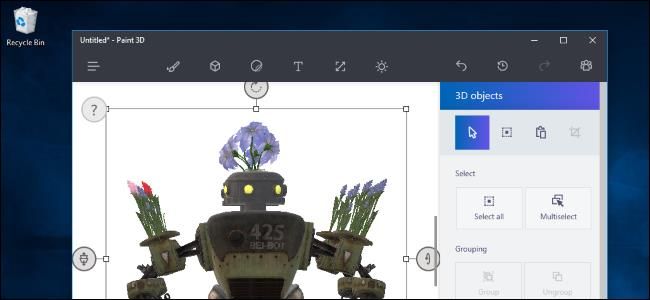
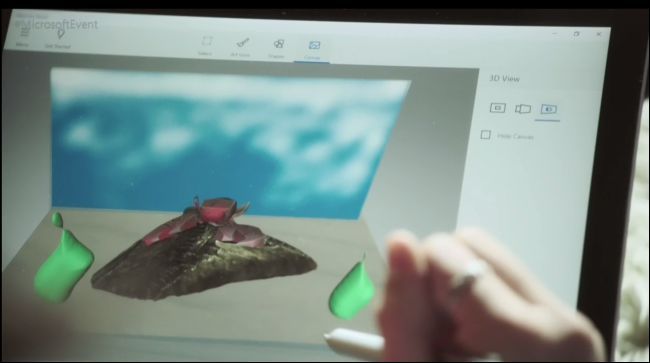


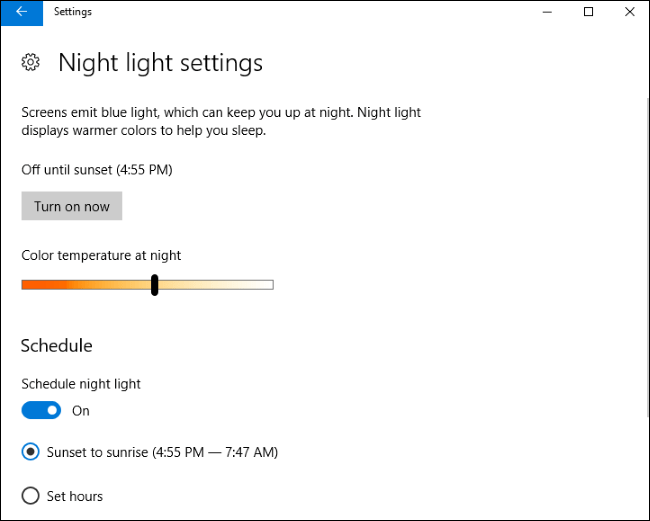
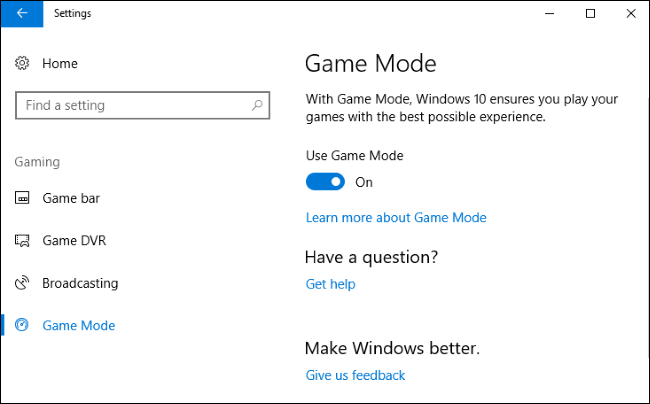
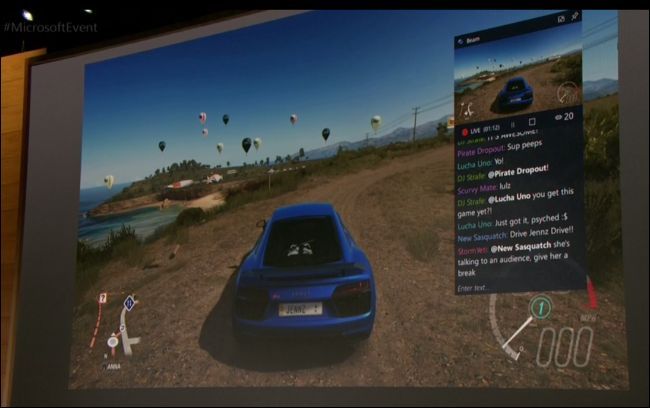
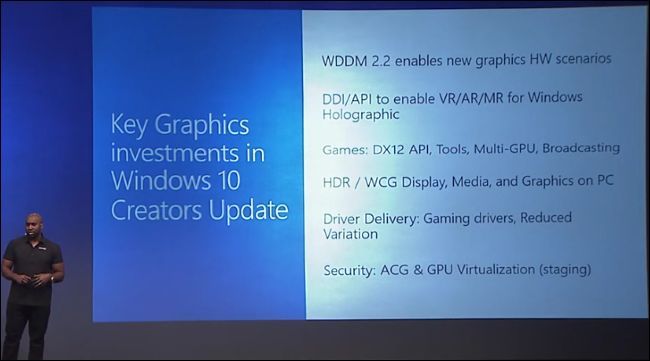
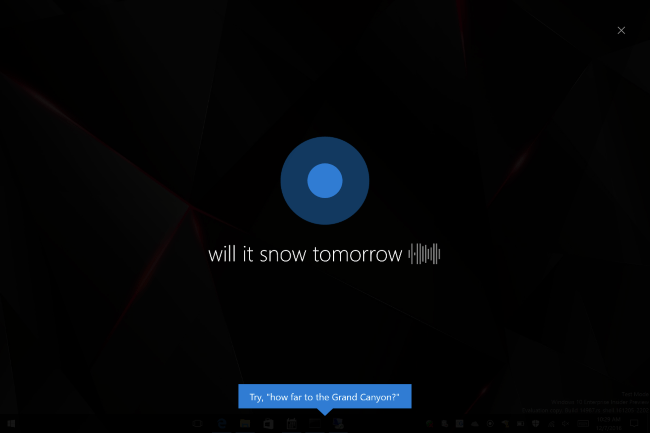
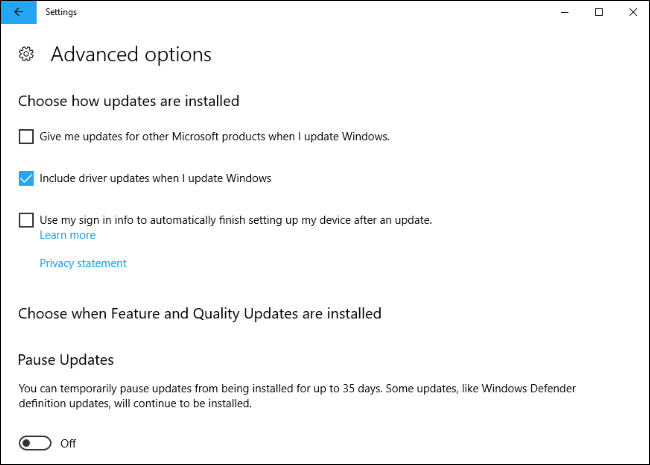
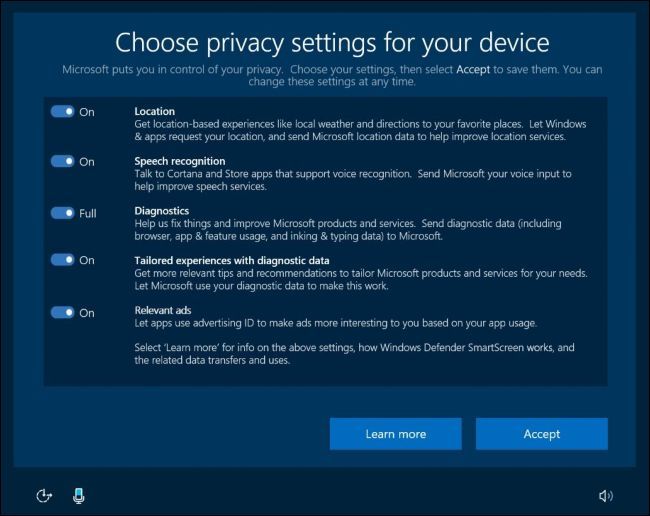
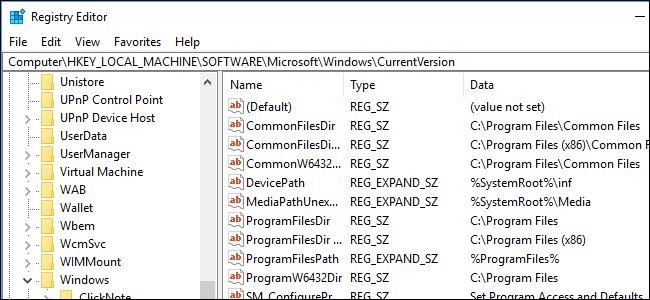
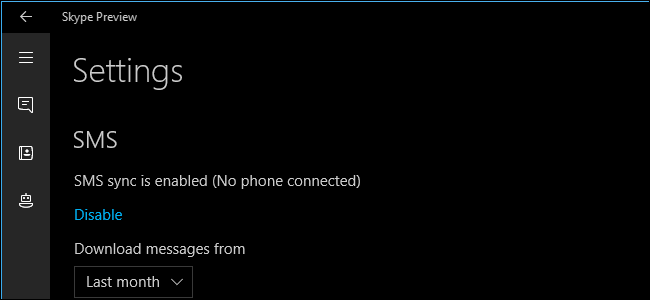
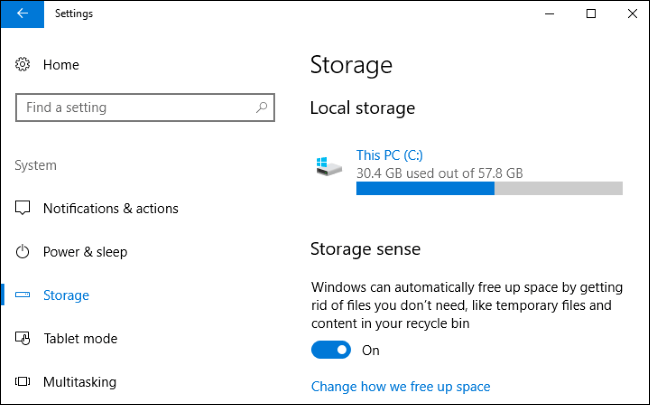
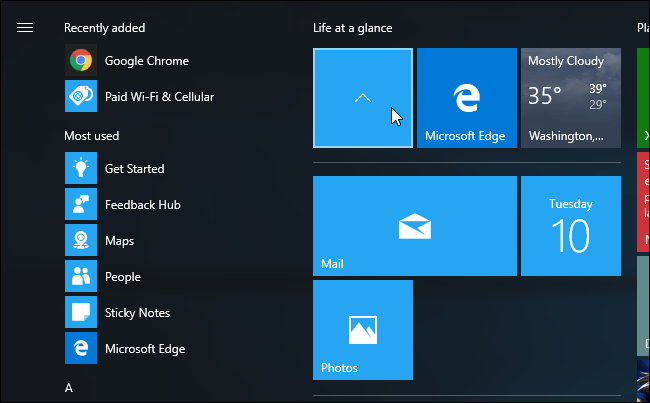
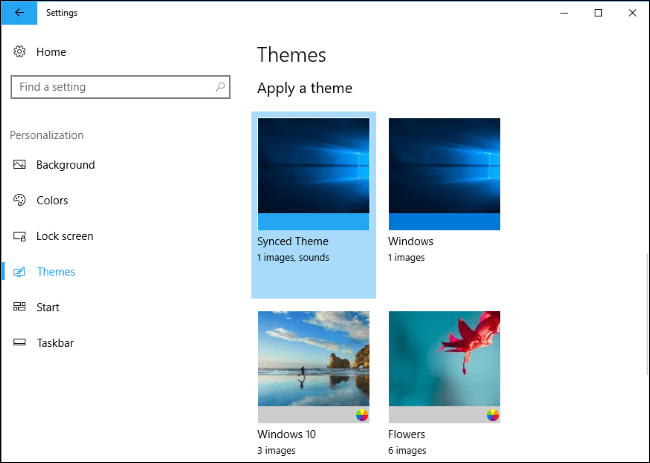
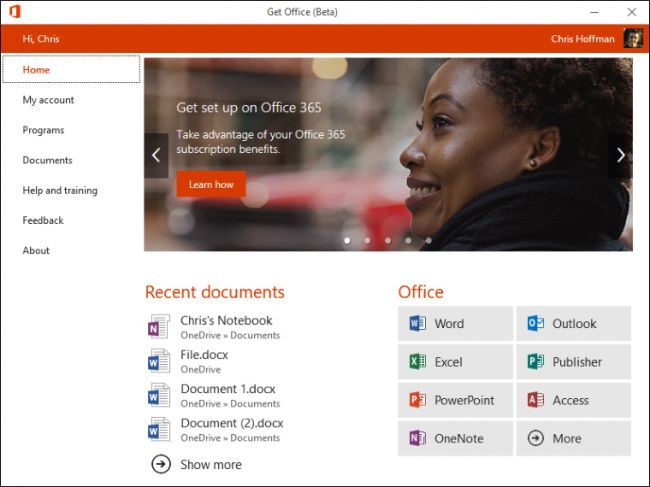
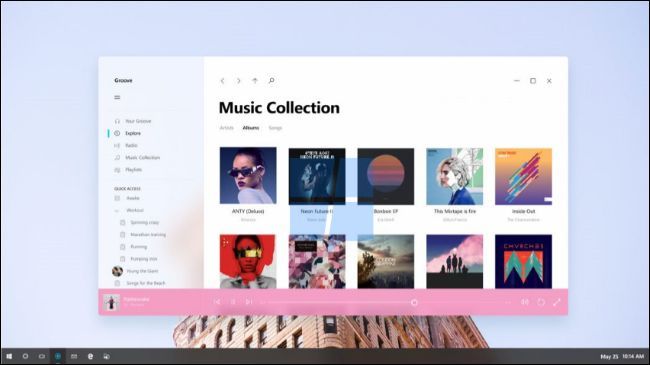
¿Tienes alguna pregunta o problema relacionado con el tema del artículo? Queremos ayudarte.
Deja un comentario con tu problema o pregunta. Leemos y respondemos todos los comentarios, aunque a veces podamos tardar un poco debido al volumen que recibimos. Además, si tu consulta inspira la escritura de un artículo, te notificaremos por email cuando lo publiquemos.
*Moderamos los comentarios para evitar spam.
¡Gracias por enriquecer nuestra comunidad con tu participación!